
启动远程用户界面
若要远程操作,则需要在网页浏览器中输入本机的 IP 地址,然后启动远程用户界面。请先检查本机中设置的 IP 地址 (查看网络设置)。如果有疑问,请询问网络管理员。
 |
如果未启用部门识别码管理要登陆远程用户界面,必须预先在本机设置远程用户界面访问 PIN。(设置远程用户界面 PIN) 如果以系统管理员模式登录到远程用户界面要以系统管理员模式登陆远程用户界面(使用系统管理员识别码),必须更改系统管理员 PIN 的默认值。(设置系统管理员识别码和 PIN) |
1
启动网络浏览器。
2
在地址栏内输入“http://<本机的 IP 地址>/”,然后按 [ENTER] 键。
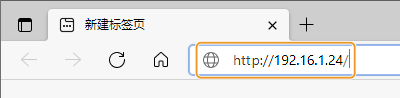
如果想要使用 IPv6 地址,请在 IPv6 地址外面加上中括号(示例:http://[fe80::2e9e:fcff:fe4e:dbce]/)。

如果显示了安全警示
当远程用户界面通信加密时 (为TLS配置密钥和证书) 可能会显示安全警示。如果证书设置或 TLS 设置没有错误,则继续浏览网站。
3
登录到“远程用户界面”。
 禁用了部门 ID 管理时
禁用了部门 ID 管理时
选择 [系统管理员模式] 或 [常规用户模式],然后根据需要输入 [远程用户界面访问PIN]。
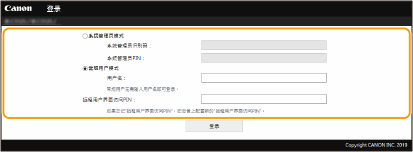
[系统管理员模式]
可执行所有远程用户界面的操作和设置。在 [系统管理员识别码] 中输入正确的识别码,在 [系统管理员PIN] 中输入 PIN。 设置系统管理员识别码和 PIN
[常规用户模式]
可以检查文档或本机的状态,还可更改某些设置。如果想要检查您的特定文档是否位于打印队列中,或想要取消打印队列中某文档的打印任务,请在 [用户名] 中输入文档的用户名。本机根据计算机名称或计算机登录名等信息对打印文档自动设置用户名。
[远程用户界面访问PIN]
在以下情况下输入 [远程用户界面访问PIN]。设置远程用户界面 PIN
以 [系统管理员模式] 登录到远程用户界面,不设置 [系统管理员识别码]
以 [常规用户模式] 登录到远程用户界面
 启用了部门 ID 管理时
启用了部门 ID 管理时
在 [部门识别码] 中输入正确的识别码,并在 [PIN] 中输入正确的 PIN。 设置部门识别码管理
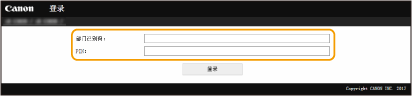
4
单击[登录]。
将显示门户页(主页)。 远程用户界面屏幕
设置登录到远程用户界面后的超时时间
登录到远程用户界面后,如果在一定时间内没有执行任何操作,用户将自动注销。可以设置用户注销的时间间隔。
远程用户界面屏幕
登录到远程用户界面时,将显示如下所示的门户页面。本节介绍门户页面上显示的项目及基本操作。
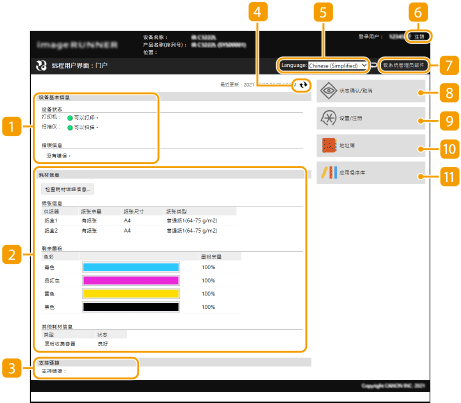
 [设备基本信息]
[设备基本信息]
显示本机的当前状态和错误信息。如果发生了错误,则将显示连接到错误信息页面的链接。
 [耗材信息]
[耗材信息]
显示纸张信息和墨粉盒剩余量。
 [支持链接]
[支持链接]
显示 [许可证/其他] 下面的 [支持链接] 中指定的支持链接。
 刷新图标
刷新图标
刷新当前显示页面。
 [Language]
[Language]
选择用于远程用户界面画面的显示语言。
 [注销]
[注销]
从远程用户界面注销。将显示登录页面。
 [致系统管理员邮件]
[致系统管理员邮件]
显示一个窗口,该窗口用于对在 [用户管理] 下面的 [系统管理员信息] 中指定的系统管理员创建电子邮件。
 [状态确认/取消]
[状态确认/取消]
显示 [状态确认/取消] 页面。对于任何等待的文档,您可以查看状态/历史记录或取消处理。
 [设置/注册]
[设置/注册]
显示 [设置/注册] 页面。当您以系统管理员模式登录后,即可更改设置项目及保存/载入已注册数据。 从远程用户界面设置菜单选项
 [地址簿]
[地址簿]
显示地址簿中已注册的编码拨号号码和收藏夹列表。当您以系统管理员模式登录后,还可注册或编辑地址簿。 从远程用户界面注册接收方
 [Application Library]
[Application Library]
显示应用程序库设置页面。
 [设置/注册]
[设置/注册]